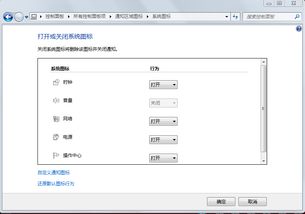
这里有两种恢复该图标的方案:
方案一:
1、按下组合键ctrl+alt+del,开启任务管理器,找到正在运行的explorer进程并将其结束。
2、在任务管理器的应用程序标签页中新建任务,并输入explorer.exe。检查是否能看到音量图标已重新出现。(参考操作:打开任务管理器后,您会看到第二个选项是进程,在此列表中找到并结束explorer.exe进程。)。
方案二:
1、按下键盘上的win键(位于ctrl和alt之间)+R。
2、输入regedit并确认,或者通过开始菜单搜索regedit来打开注册表编辑器。
3、导航至HKEY_CURRENT_USER\Software\Classes\Local Settings\Software\Microsoft\Windows\CurrentVersion\TrayNotify路径。
4、如果路径正确,则右侧应有几个键值。请删除iconStreams和PastIconStream这两个键值。
5、重新启动电脑,检查小喇叭图标是否已经恢复显示。对于win7系统的电脑,若遇到右下角小喇叭图标不见的情况,可尝试以上两种方法进行修复。
电脑屏幕右下方的扬声器图标无法被点击且没有响应,导致无法调整音量及打开声音控制器。
通常情况下,要调整音量,我们会直接点击右下角的喇叭图标。然而,如果扬声器图标失效,无法调节音量,甚至右键也无法打开声音控制面板,这时该如何处理呢?
一种常见解决方案是重启电脑,大多数情况下,重启后问题即可得到解决。
如当前不希望重启电脑,可以右键点击任务栏任意空白区域,选择“任务栏设置”。
在任务栏设置中,点击左上角的“主页”按钮,接着点击“系统”。在这里,您可以找到用于调节声音、电源等方面的设置。
在系统设置中,点击左侧菜单栏的“声音”。进入声音设置后,通过拖动音量下的滑块,就能调节音量大小。当本次电脑使用结束后关闭再重新开机,通常扬声器图标的功能将恢复正常。






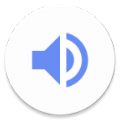





 相关攻略
相关攻略
 近期热点
近期热点
 最新攻略
最新攻略